4種方式將照片從iPhone傳輸到iPad
我們都希望將照片和視頻等重要數據文件放在手邊。要在不同設備上快速訪問它們,了解如何將照片從iPhone傳輸到iPad非常重要。已經有幾種方法可以將照片從iPhone傳輸到iPad。在本指南中,我們將使您熟悉其中的四種技術。你還在等什么?繼續閱讀并了解如何從iPhone到iPad獲取照片而不會有太多麻煩。
第1部分:一鍵式將照片從iPhone傳輸到iPad
dr.fone - One Click Switch無疑是將照片從iPhone傳輸到iPad的最佳方式之一。它是一個完整的電話管理應用程序,可用于輕松地將您的內容從一個設備移動到另一個設備。

dr.fone - Switch
一鍵將照片從iPhone傳輸到iPad
- 從任何兩個iDevices(如iPhone,iPad和iPod)傳輸任何數據(不限于照片)。
- 在iPhone X / 8(Plus)/ 7(Plus)/ 6s / 6 / 5s / 5 / 4s / 4和Android之間輕松傳輸各種類型的數據,包括應用,音樂,視頻,照片,聯系人,消息,應用數據,通話記錄等
- 直接工作并實時在兩個跨操作系統設備之間傳輸數據。
- 支持Apple,三星,HTC,LG,索尼,谷歌,華為,摩托羅拉,中興,諾基亞等智能手機和平板電腦之間的數據傳輸。
- 適用于AT&T,Verizon,Sprint和T-Mobile等主要供應商的產品。
- 完全兼容最新的iOS 11和Android 8.0
- 受Windows 10和Mac 10.13計算機支持。
只需按照這些說明將所有照片從iPhone移至iPad:
步驟1.獲取dr.fone -在Windows或Mac上切換并安裝它。將iPhone和iPad連接到系統并啟動該工具。

步驟2.首先,選擇您的iPhone作為源設備,并選擇您的iPad作為目標設備(如果您想要交換他們的位置,請單擊“翻轉”選項)。
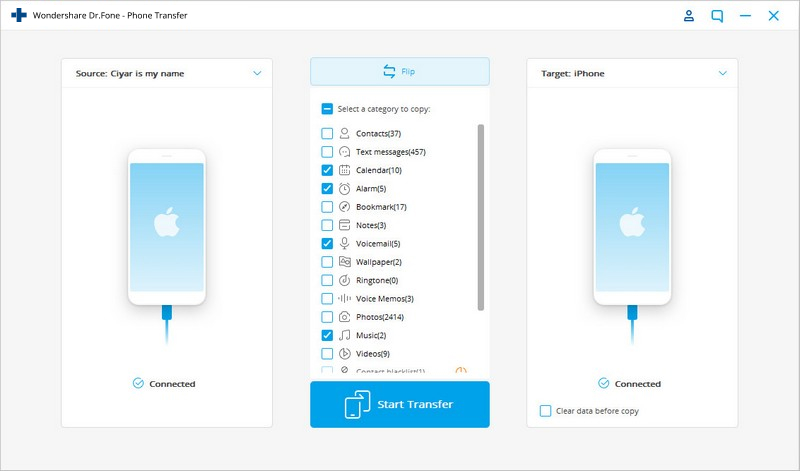
步驟3.選擇要從iPhone移動到iPad的文件類型。在這種情況下,只需選擇“照片”并取消選擇所有其他照片。
步驟4.單擊“開始傳輸”按鈕開始將照片從iPhone傳輸到iPad。
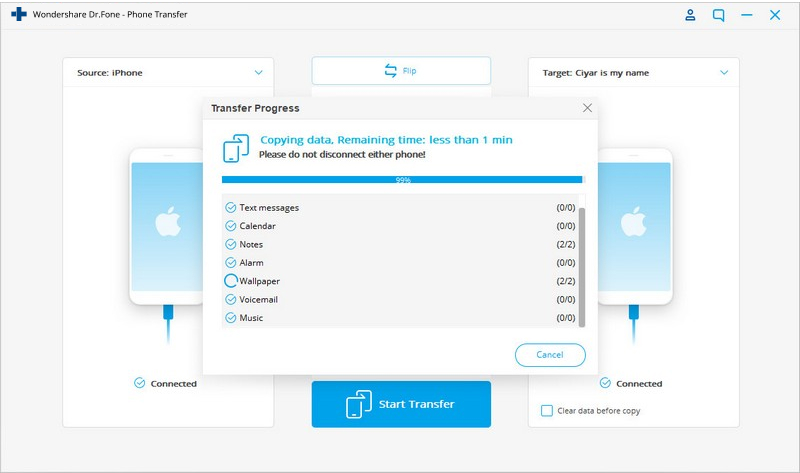
步驟5.等待一段時間,因為應用程序將照片從iPhone傳輸到iPad。一旦完成,您將收到通知。
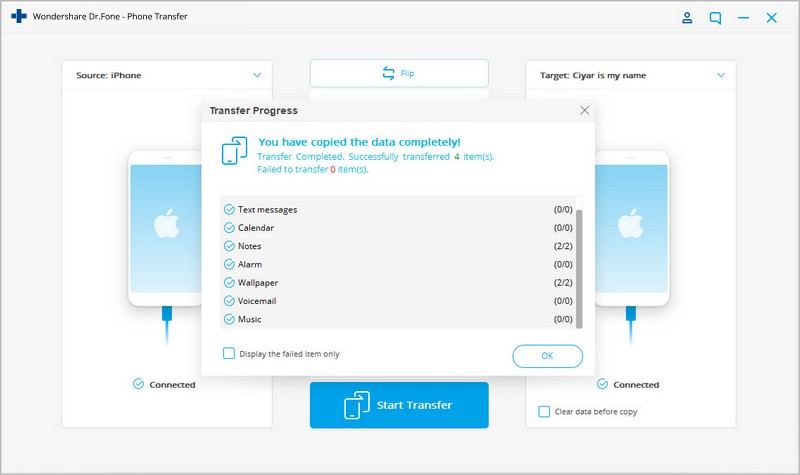
您可能感興趣:
使用/不使用iTunes將照片從iPhone傳輸到PC的5種方法
第2部分:使用AirDrop將照片從iPhone傳輸到iPad
為了方便用戶將其內容從一臺iOS設備移動到另一臺iOS設備,Apple推出了專用的AirDrop功能。有了它,您可以在播出的Apple設備之間分享任何東西。這是一種將照片從iPhone傳輸到iPad的快捷方式。要了解如何通過AirDrop從iPhone獲取照片到iPad,請按照以下步驟操作。
1.首先,在兩臺設備上打開AirDrop。向上滑動屏幕以訪問控制中心。點擊AirDrop圖標并選擇其輔助功能選項。
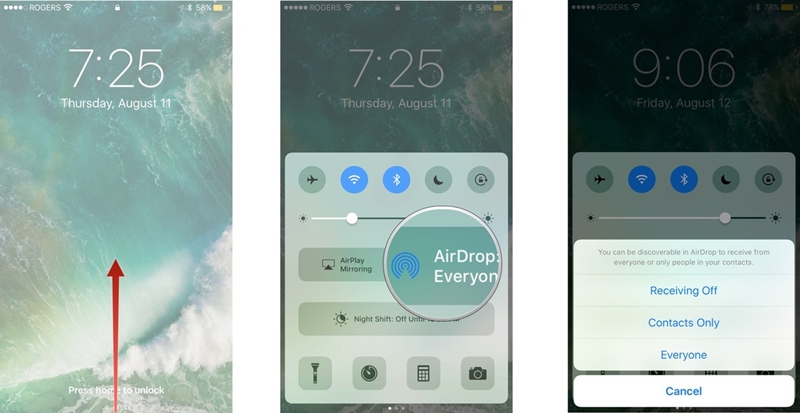
2.現在,轉到手機的相機膠卷并選擇要移動的照片。點擊“共享”圖標以獲取各種選項。
3.從提供的選項列表中選擇AirDrop聯系人。
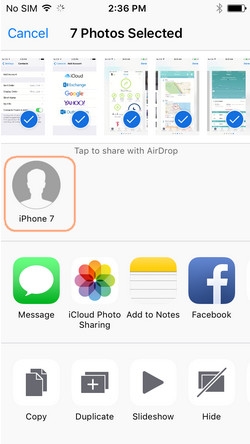
4.您的目標設備將彈出有關傳入數據的信息。只需接受即可完成轉移過程。
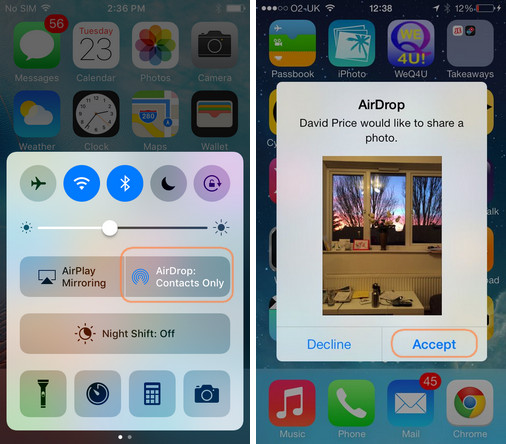
完成以下步驟后,您將能夠輕松學習如何將照片從iPhone傳輸到iPad。
第3部分:使用Photo Stream將照片從iPhone傳輸到iPad
Photo Stream是另一種在不同設備上訪問近期照片的流行替代品。Apple出于同樣的目的提出了這個工具,因為它支持最多1000張圖片(或過去30天的上傳)。與iCloud Photo Library不同,Photo Stream不會占用您的iCloud存儲空間。此外,根據設備優化圖像質量。
因此,它不是備份數據的理想方式。但是,如果您只是想在各種iOS設備上訪問您的照片,那么這將是一個完美的解決方案。要了解如何立即從iPhone獲取照片到iPad,請先解鎖iPhone并訪問其設置> iCloud>照片。打開My Photo Stream選項。
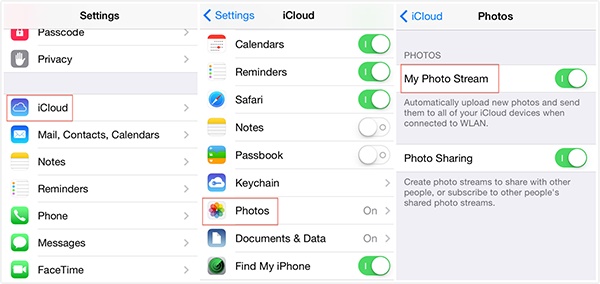
為您的iPad重復相同的過程,并等待一段時間,以便同步您最近的照片。確保您使用的是相同的iCloud憑據。之后,您將能夠無縫地訪問多個設備上過去30天的各種上傳內容。只需轉到iPad的照片庫并打開“我的照片流”相冊即可查看這些照片。
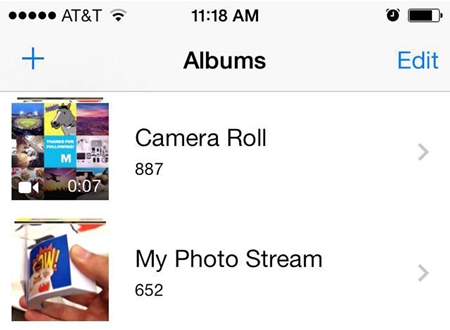
第4部分:使用Message將照片從iPhone傳輸到iPad
如果上述解決方案都不起作用,那么只需借助iMessage手動將照片從iPhone傳輸到iPad。該技術可能適用于少量圖片,但如果您希望發送多張圖片,這將非常耗時。此外,它還會消耗您設備上的網絡數據。要了解如何通過iMessage將照片從iPhone傳輸到iPad,請按照以下步驟操作。
1.啟動手機上的消息應用程序,然后打開您選擇的消息主題。
2.點擊貼紙和App store圖標附近的相機圖標(照片庫的縮略圖)。
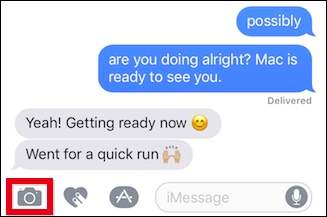
3.在此處,您可以選擇從相機中單擊圖片或附加手機照片庫中的現有圖像。
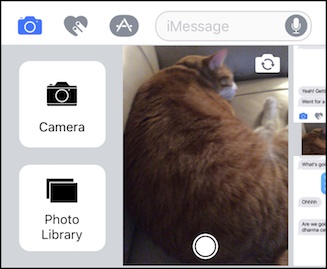
附加照片庫中的圖像并將其發送給收件人。您也可以將其發送給自己或將其另存為草稿。如果您不使用iMessage,那么您也可以使用任何其他消息傳遞應用程序(如微信,WhatsApp,Line,Skype等)將照片發送到任何其他設備。
繼續按照您的首選選項將照片從iPhone傳輸到iPad,沒有任何問題。現在,當您知道如何將照片從iPhone傳輸到iPad時,您可以輕松地在您選擇的設備上訪問您喜歡的圖片。如果您已熟悉在多個設備上移動圖片的簡便方法,請隨時在下面的評論中與我們的讀者分享。